Svi korisnici s kojima radeproračunske tablice u uredskom uređivačkom programu Excel, često morate ukloniti prazne ćelije u redovima tako da ne zaguše radni prostor. Sada će se razmotriti kako ukloniti prazne retke u Excel tablici. Neka rješenja će biti korisna u drugim situacijama. Na primjer, sa sličnim radnjama s stupcima ili pojedinačnim ćelijama.
Kako ukloniti prazne retke u Excelu s dvije najjednostavnije metode?
Za početak je vrijedno reći to tijekomtakve operacije moraju biti iznimno pozorne. Činjenica je da stanice mogu sadržavati skrivene formule (bezbojni tekst). I sami izračuni mogu se odnositi na linije u kojima podaci nedostaju, ali se oni trebaju ubaciti u budućnost. Sa stanovišta programa, takve se stanice ne smatraju praznima.
Но посмотрим, как в «Экселе» удалить пустые žice, ako jesu. Najjednostavniji način je uobičajeni odabir pomoću miša dok je lijevi gumb pritisnut. Izrađuje se pomicanjem polja za numeriranje gore ili dolje lijevo. Zatim desnom tipkom miša nazovete kontekstni izbornik u kojem odaberete liniju za brisanje. Ali ova je tehnika primjenjiva samo ako su stanice poredane u nizu.

Kako ukloniti prazne retke u Excelu, ako su praznipolja se izmjenjuju s podacima? U ovom slučaju, pitanje je riješeno na drugi način. Da biste to učinili, držite pritisnutu tipku Ctrl, a zatim je držite pritisnutom i odaberite svaki redak koji želite izbrisati. Nakon toga u izborniku desnom tipkom miša odaberite odgovarajuću operaciju. Imajte na umu da ako koristite tipku Del, izbrisat će se samo sadržaj, a ne uklanjanje cijelih redaka. U drugom slučaju, za najjednostavniji slučaj, možete ga koristiti.
Kako u "Excel" za uklanjanje praznih linija pomoću sortiranja?
Postoji još nekoliko metoda za obavljanje takvih operacija. Jedno rješenje za pitanje kako ukloniti prazne retke u Excelu je korištenje alata za sortiranje.
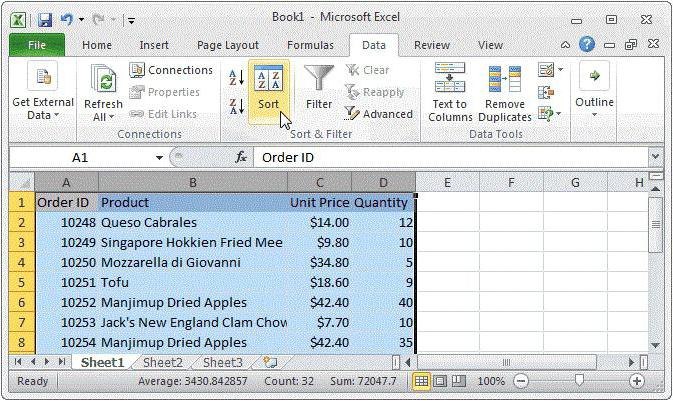
Da biste to učinili, nakon odabira cijele tablice(Ctrl + A) u odjeljku s podacima odaberite izbornik sortiranja i filtriranja. Ovdje se naredba za naručivanje primjenjuje od minimalnog do maksimalnog (prazne linije će biti ispod). Nakon toga se mogu ukloniti. Ako je redoslijed izrade podataka važan, prvo morate koristiti umetanje praznog stupca s kontinuiranim numeriranjem. Nakon brisanja redaka ponovno razvrstajte numerirani stupac.
Brisanje redaka pomoću filtra
Riješite pitanje kako ukloniti prazne retke uExcel, također možete koristiti jednostavan filtar. Instalirajte ga odabirom stupca, grupe stupaca ili cijele tablice. Osim toga, upotrijebite naredbu "Filter" u odjeljku za razvrstavanje.

Sada ostaje da kliknete na sam filtar za prikazIspraznite samo ćelije i izbrišite ih. Ali postoji jedan ulov. Takvo brisanje ne možete koristiti za nekoliko stupaca ako barem jedna ćelija sadrži podatke u jednom retku.
Odaberite grupe stanica
Na kraju, razmotrite još jednu univerzalnu metodu. To vam omogućuje da riješite problem kako ukloniti prazne retke u rasponu Excel od i do određenog broja ili vrijednosti.

U tom slučaju koristite odjeljakuređivanje na glavnom panelu s izborom gumba "Pronađi i istakni". Na padajućem izborniku odaberite redoslijed odabira grupe ćelija. A u okviru uvjeta, aktivira se onaj koji označava prazne jedinice. Nakon toga, u odjeljku za rad ćelija, odabire se gumb za brisanje.
Umjesto epiloga
Ovdje, u stvari, sve najjednostavnije metode, spomoć koju možete ukloniti prazne linije doslovno u nekoliko klikova. Opet, morate zapamtiti da u nekim stanicama može biti skriveni tekst. I same prazne ćelije mogu biti ovisne kada se odnose na njih u formulama. Ako ih uklonite, formula neće raditi kasnije, a sam program će dati pogrešku o prisutnosti u izračunima upućivanja na nepostojeće ili netočne podatke. Stoga, u takvoj situaciji treba biti posebno oprezan da ne narušava integritet matematičkih ili drugih operacija. Inače, sve je jednostavno. Ovisno o tome koji rezultat treba dobiti, možete primijeniti ovu ili onu tehniku.











